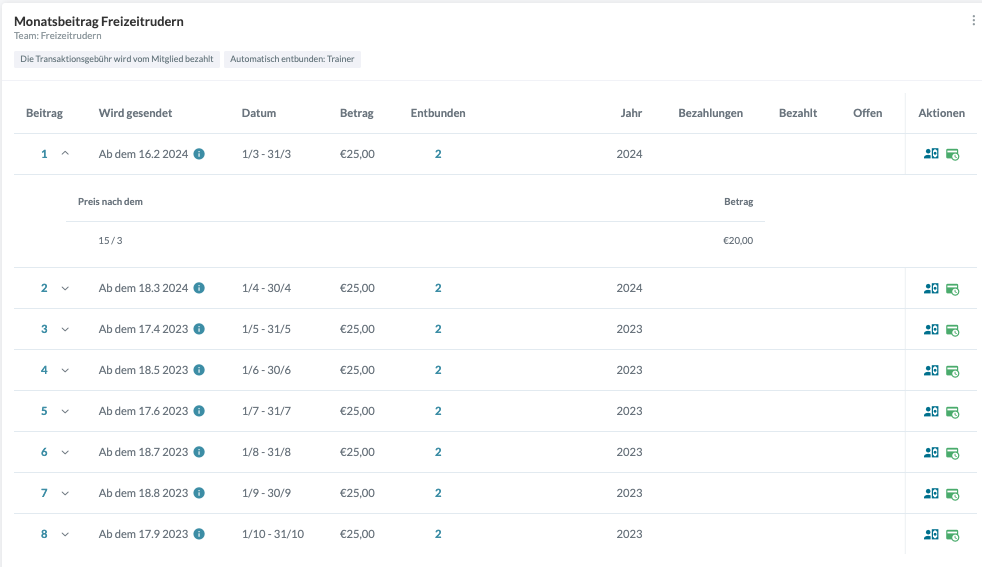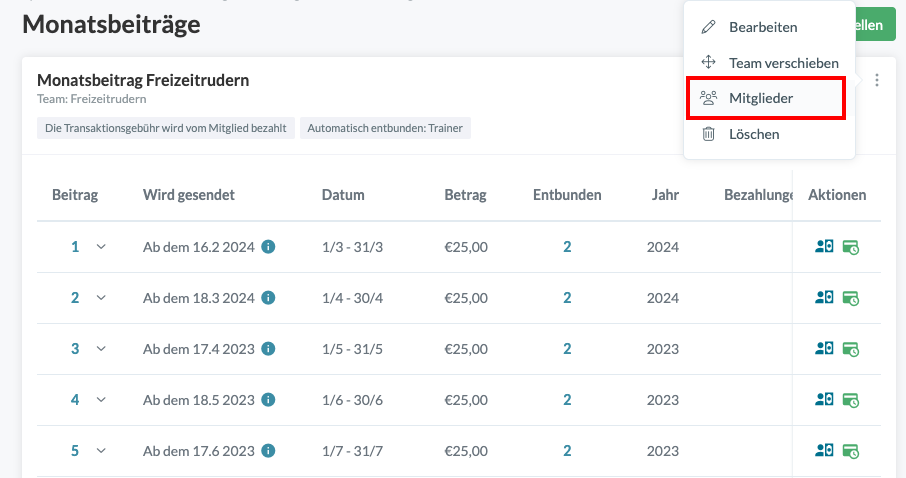- Nur Vereinsadministratoren und/oder Kassenwart(e) können Monatsbeiträge in SportMember einrichten und verwalten.
- Das System belastet Mitglieder (auch neue Mitglieder) automatisch jeden Monat per E-Mail.
- Mitglieder können per SEPA Lastschrift und Kreditkarte bezahlen (SportMember sorgt dafür Mitgliedsbeiträge einzufordern und erstellt auch für euch das SEPA Lastschriftmandat/das Einverständnis von Kreditkarten abbuchen zu können).
- Monatsbeiträge können seperat für jeweils ein Team angelegt werden. Ein Monatsbeitrag kann aber auch mehreren Teams auf einmal zugeteilt werden.
- Wenn ein Mitglied in mehreren Teams ist, die alle den selben Monatsbeitrag fordern, wird nur eine Beitragszahlung eingefodert.
- Wenn ein Mitglied aber in mehreren Teams ist, die alle ihre eigenen Monatsbeiträge fordern, werden mehrere Beitragszahlungen eingefordert.